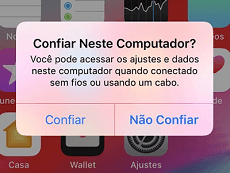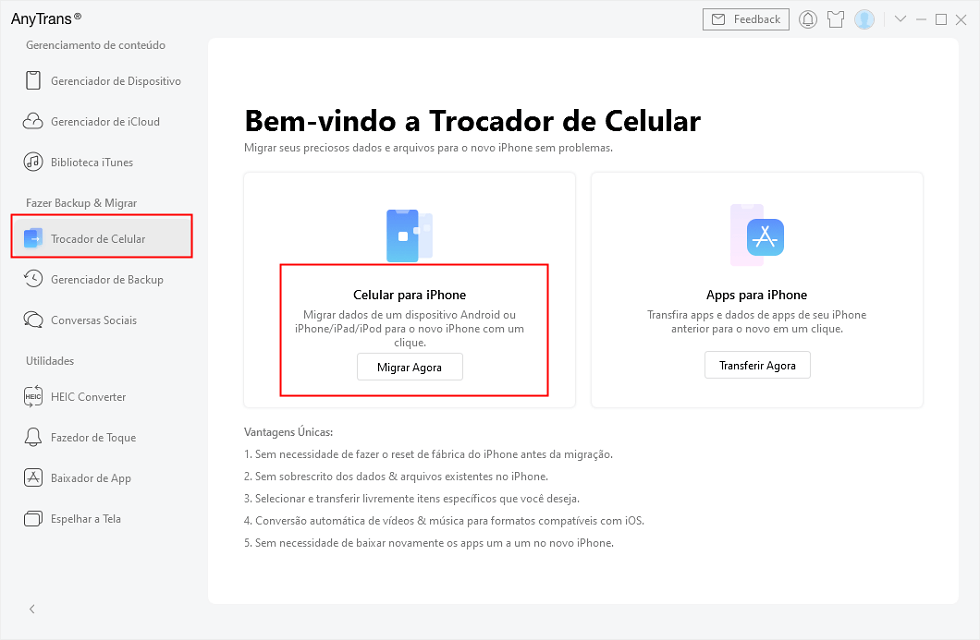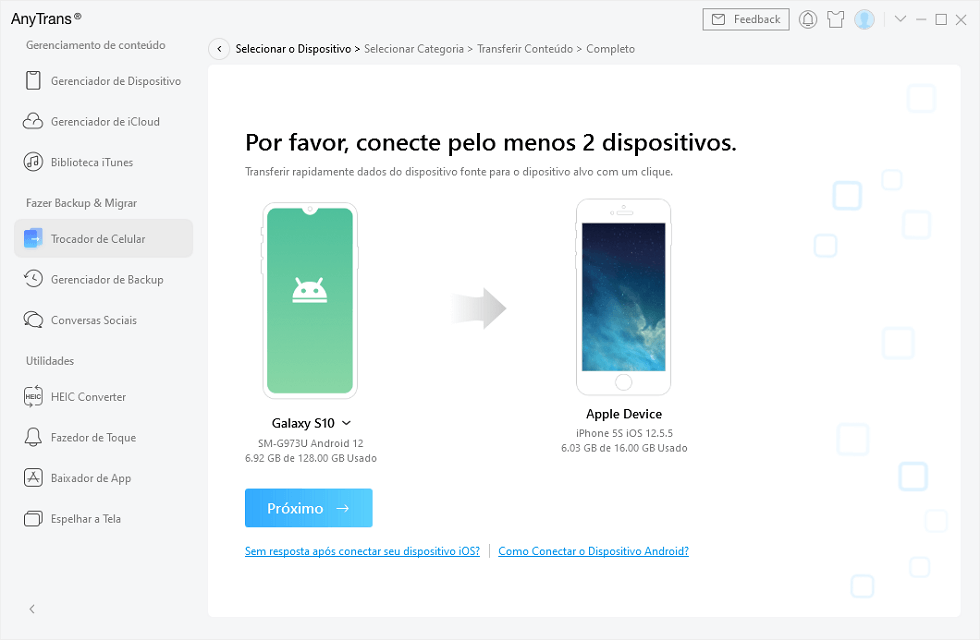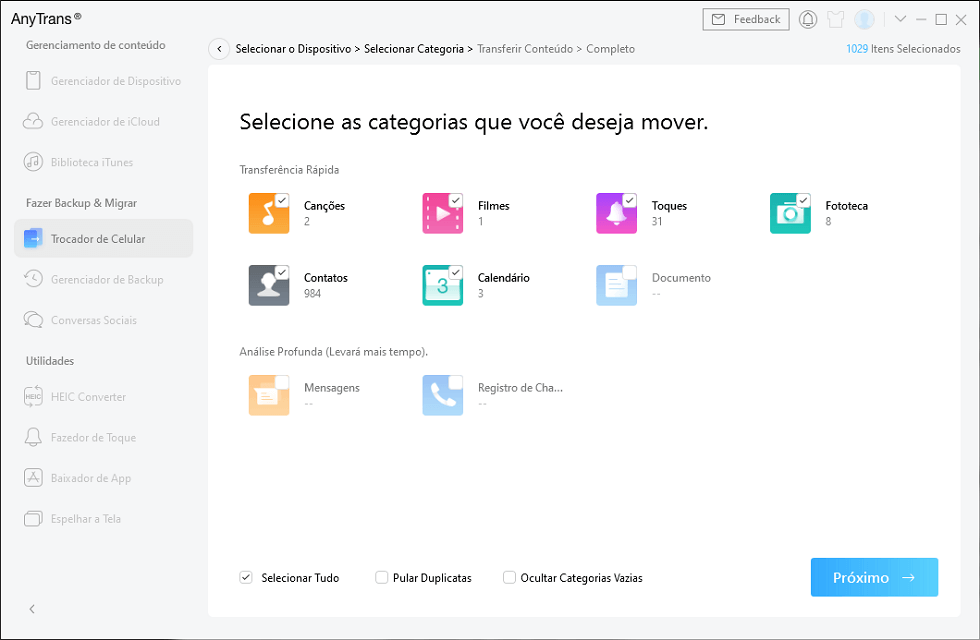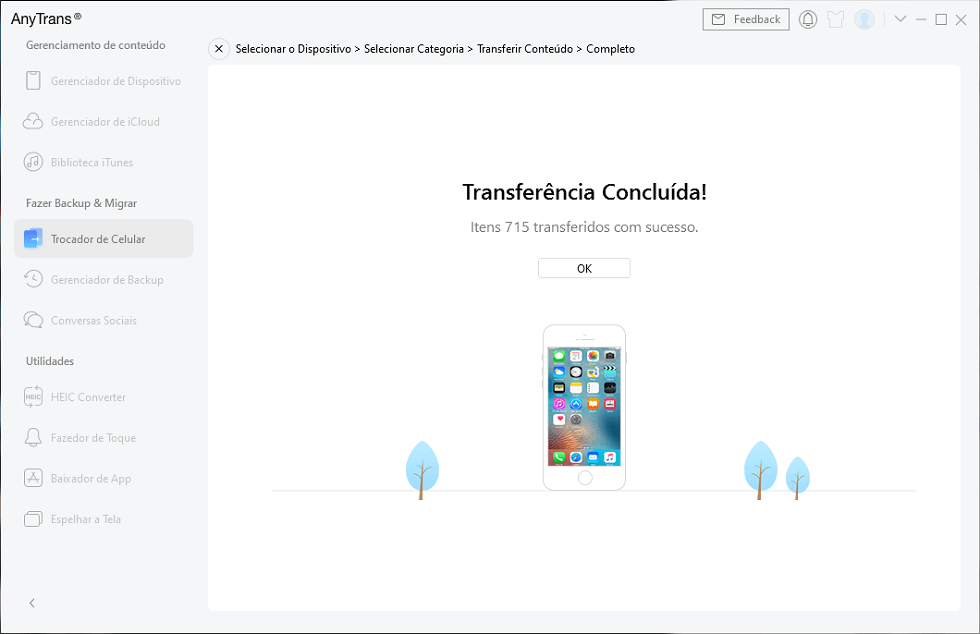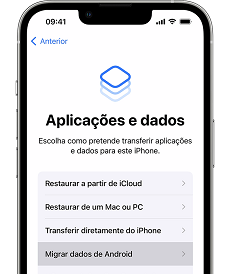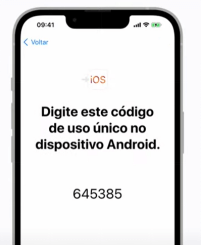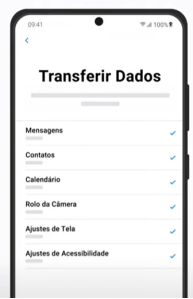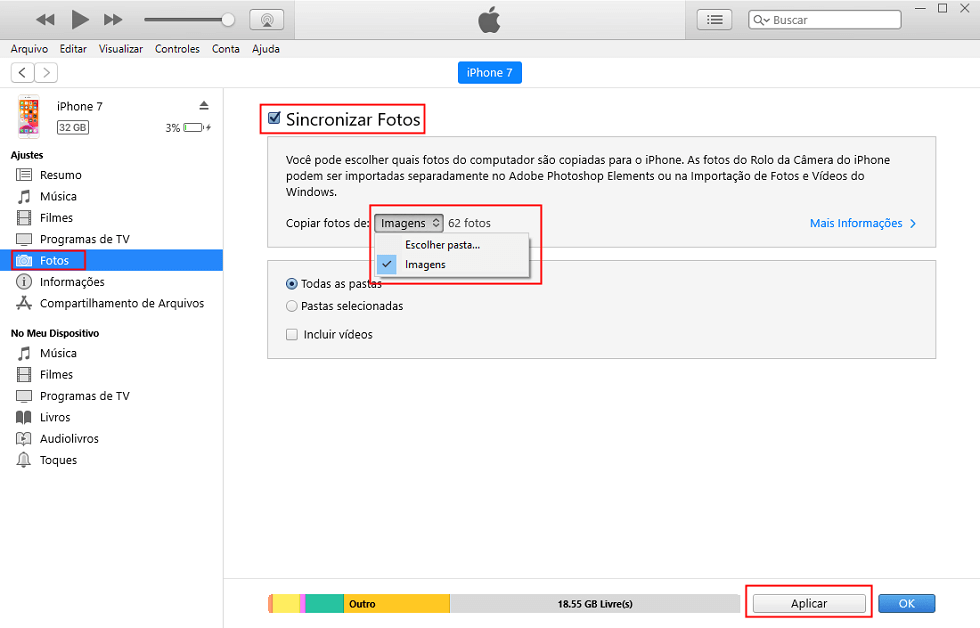Como passar fotos do Samsung para iPhone
Você quer saber como transferir as fotos do Samsung para o iPhone? Este artigo descreverá três maneiras de resolver suas dificuldades,leia este artigo!
Você está entusiasmado com o novo iPhone 14, que acaba de ser lançado pela Apple? Se você estiver usando um Samsung, sua primeira pergunta quando receber seu iPhone 14 deverá ser como transferir dados de seu Samsung para o novo iPhone, tais como fotos, vídeos, contatos e assim por diante. Não se preocupe, depois de ler este tutorial você saberá como transferir fotos da Samsung para o iPhone de uma maneira fácil, leiam juntos.
1.Como passar fotos de Samsung para iPhone com AnyTrans
AnyTrans é uma das ferramentas de transferência de dados profissionais mais testadas e testadas que pode facilmente ajudá-lo a transferir fotos de seu Samsung para seu novo iPhone de forma rápida e completa. E não se trata apenas de transferir fotos, ele também pode transferir uma ampla gama de conteúdos que você deseja transferir, tais como: mensagens, WhatsApp, registros de chamadas, vídeos, contatos, música, arquivos e muito mais. E os dados podem ser todos transferidos seletivamente, transferindo os dados mais importantes para seu iPhone. Confie em mim, vale bem a pena descarregar e utilizar AnyTrans.
- AnyTrans suporta todos os modelos das séries iPhone e Samsung com múltiplas direções de transferência e é flexível e conveniente. Você pode transferir dados da Samsung para o iPhone, assim como entre iPhones, Android para iPhone, iPhone para PC e iPhone para iCloud.
- A transferência de dados é gratuita e a velocidade de transferência é rápida, economizando muito tempo e espaço.
- Ao transferir fotos da Samsung para o iPhone usando a ferramenta de transferência profissional AnyTrans, você pode visualizar os dados no samsung e transferi-los seletivamente, e todas as fotos existentes no iPhone não serão apagadas e sobrescritas.
- Os dados da Samsung são ajustados automaticamente ao formato compatível com iOS, sem perda de qualidade de vídeo e música após a transferência.
A seguir estão as etapas:
- Baixe, instale e execute AnyTrans em seu computador.
- Conecte seu Samsung e iPhone ao seu computador através do cabo USB.
- Quando ‘Confiar neste computador?’ aparece em seu iPhone, clique em ‘Confiar’.
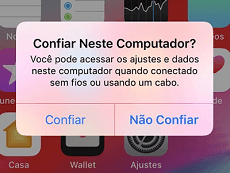
Confiar neste computador
- Abre AnyTrans em seu computador e clique em ‘Trocador de Celular’ na barra de menu à esquerda, depois clique em ‘Migrar Agora’ sob o ícone do telefone celular à direita.
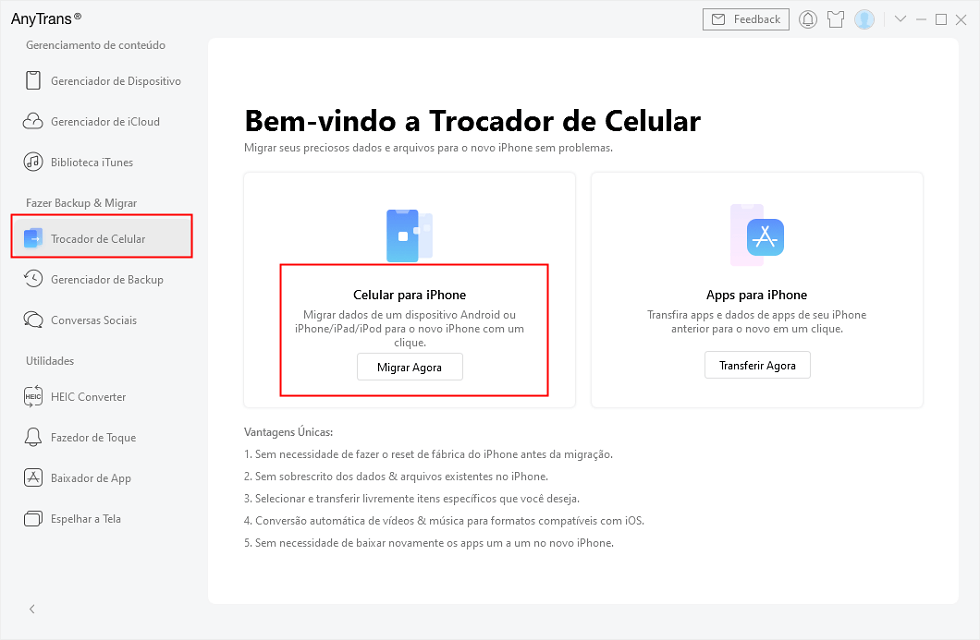
Escolher Migrar Agora em Trocador de Celular de AnyTrans
- Na página do computador, verificar se os dois dispositivos estão transmitindo na direção correta para a fonte e os dispositivos alvo, depois clique em ‘Próximo’.
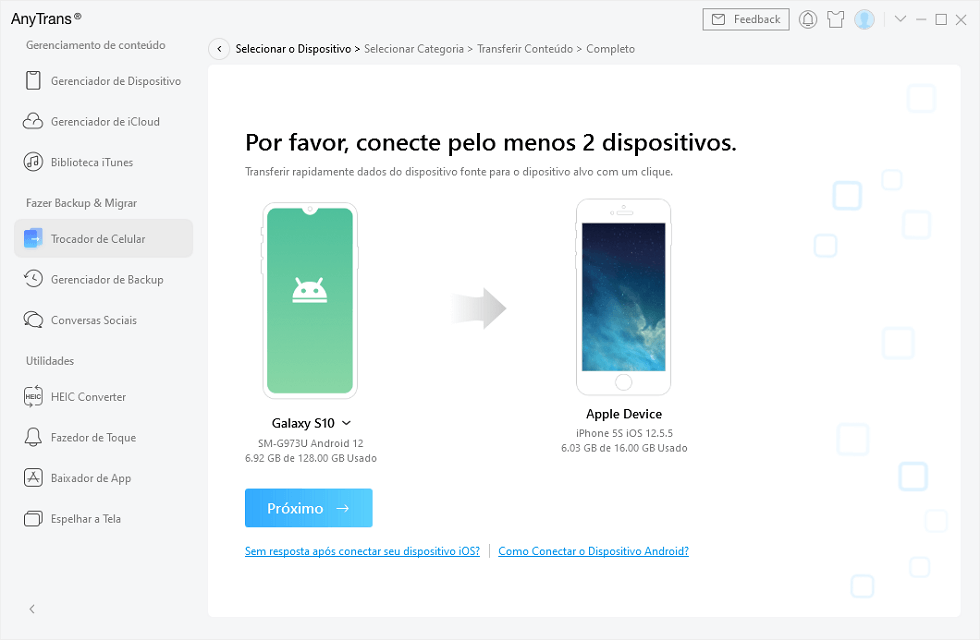
Verifique Seu Celular Android e iPhone
- Todas as categorias que podem ser transferidas para o iPhone aparecerão abaixo, selecione a ‘Fototeca’ a ser transferida e clique em ‘Próximo’ no canto inferior direito.
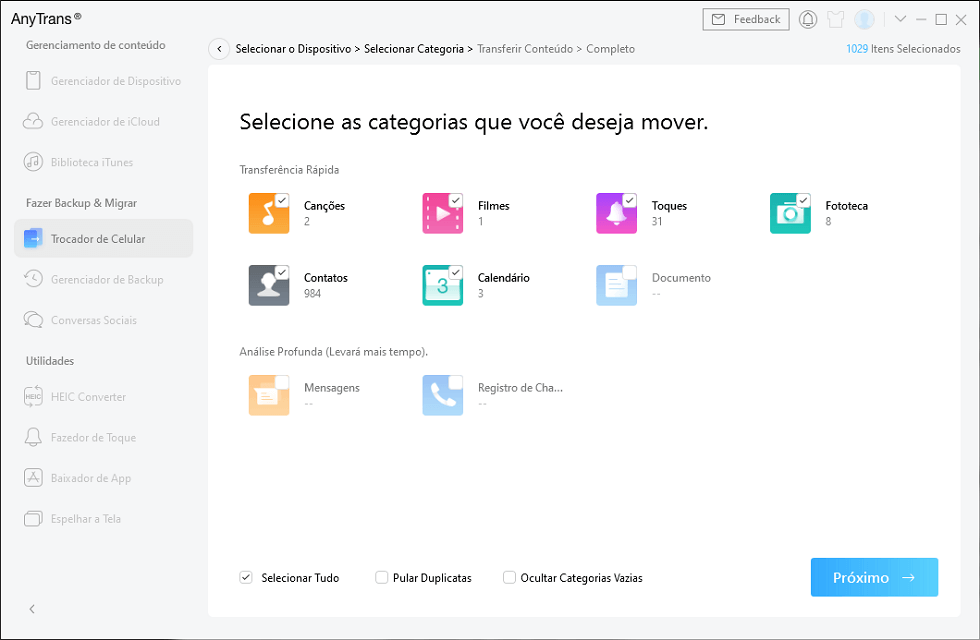
Selecione os Dados que Deseja Transferir
- Basta esperar um pouco para que a transferência das fotos seja concluída e clicar em ‘OK’ para finalizar a operação.
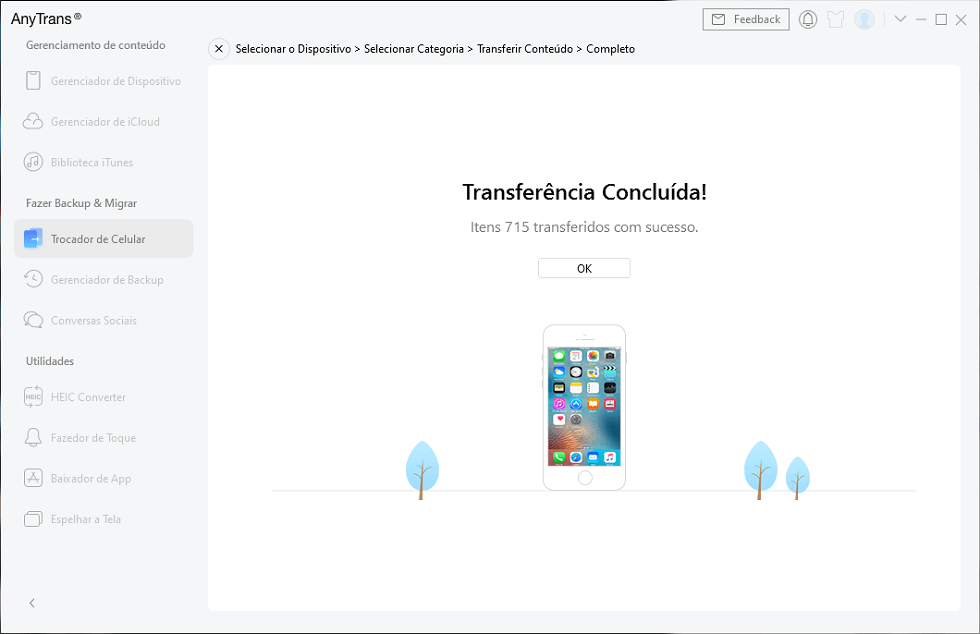
Transferência concluída
2.Como passar fotos de Samsung para iPhone através de Migrar para iOS
Migrar para iOS é uma aplicação lançada pela Apple para transferir dados do Android para o iPhone, concebida para resolver o problema dos utilizadores do Android transferirem todos os seus dados para os seus dispositivos iPhone, não só o ajudará como passar as fotos do Samsung para o iPhone, mas também a Migrar para iOS suporta também a transferência de contatos, mensagens, fotos e vídeos da câmara, contas de correio, calendários.
- Instale e abra o aplicativo ‘Migrar para iOS’ da loja em seu dispositivo Samsung, leia os termos e condições, depois clique em Agree e na tela clique em ‘Próximo’.
- Ative seu iPhone e quando chegar à página de ‘Aplicações e dados’, clique em ‘Migrar dados de Android’, e se você completou as configurações, você precisará redefinir seu iPhone clicando em ‘Transferir ou redefinir o iPhone’ em seu iPhone para usar este recurso.
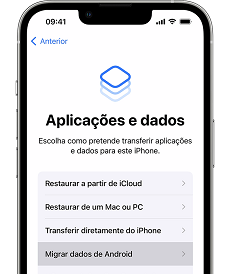
Selecionar Migrar Dados de Android
- Clique em ‘Continuar’ no iPhone para obter o código de 10 dígitos ou de 6 dígitos.
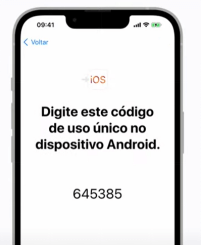
Ver o código exibido de dez ou seis dígitos
- Digite o código de seis ou dez dígitos exibido em seu novo iPhone em seu dispositivo Samsung, depois clique em ‘Continuar’ e ‘Conectar’. Selecione as fotos que você deseja transferir fotos do Samsung para iPhone e clique em ‘Continuar’, depois aguarde a transferência.
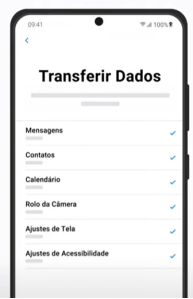
Selecionar os dados para transferir
- Finalmente, em seu dispositivo iPhone, clique em ‘Continuar configurações do iPhone’ e a transferência das fotos que você precisa transferir está completa.
- O tempo total de transferência depende de quanto você precisa transferir do Samsung para o iPhone e pode levar muito tempo.
- Os tipos de transferência são limitados, você só pode transferir contatos, logs de mensagens, fotos e vídeos da câmera, favoritos da web, contas de e-mail, aplicativos gratuitos e calendários.
- Para transferir as fotos do Samsung para o iPhone usando o Migrar para iOS, todas as fotos existentes em seu iPhone serão apagadas e substituídas.
3.Como passar as fotos de Samsung para o iPhone com iTunes
iTunes é um aplicativo que permite sincronizar suas fotos do computador com seu iPhone. Se você quiser como transferir fotos do Samsung para iPhone, você precisará primeiro salvar as fotos de seu Samsung para seu computador e depois usar o iTunes para transferir as fotos de Samsung para seu iPhone.
- Ajuste seu Samsung para o modo drive de disco e conecte seu Samsung com um cabo de dados, após o qual ele aparecerá como um flash drive na área de trabalho de seu computador.
- Coloque as fotos que você precisa em uma pasta em seu computador. Abra o iTunes em seu iPhone e conecte seu iPhone ao computador com o cabo de dados.
- Localize o ícone do iPhone no canto esquerdo da página do computador e clique nele, depois encontre ‘Fotos’ na barra de menu abaixo, depois selecione ‘Sincronizar Fotos’ e localize a pasta de fotos que você precisa transferir e finalmente clique em ‘Sincronizar’ no canto inferior direito.
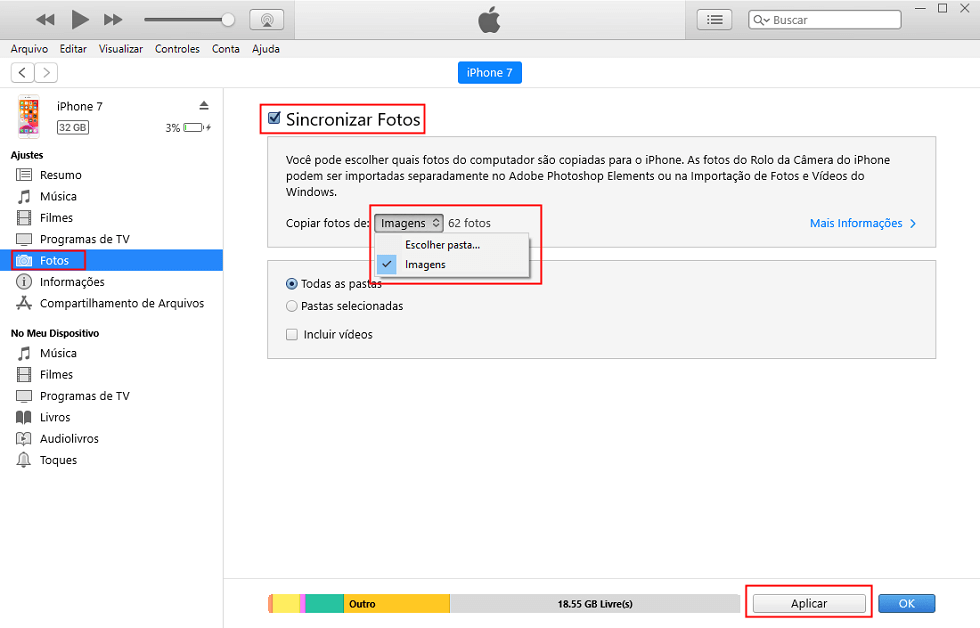
Sincronizar as fotos no iTunes
As etapas de operação são complicadas, você precisa transferir fotos do Samsung para o iPhone para o computador e depois usar o iTunes para transferi-las.
Conclusão
Todos estes três métodos podem transferir fotos de seu Samsung para o iPhone, mas usando AnyTrans obviamente economiza muito tempo e passos em comparação com os outros dois. Migrar para iOS requer que você restaure seu iPhone para suas configurações e os dados originais serão apagados. iTunes requer que você salve suas fotos em seu computador antes de transferi-las para o iTunes, o que é um processo entediante. É um processo incômodo.
Tente baixar o AnyTrans para o seu computador e você vai experimentar a diferença!
AnyTrans – Transferir fotos para iPhone
- Transferir mais de 3000 fotos do Samsung para iPhone em 32 SEGUNDOS.
- Transferir vários outros dados de Samsung para iPhone, como vídeos, contatos, etc.
- Não danifica a imagem e manterá a qualidade original.

Tan Laura


Sou membro da equipa do iMobie e gostaria de ajudar mais usuários com vários problemas de iOS e Android.